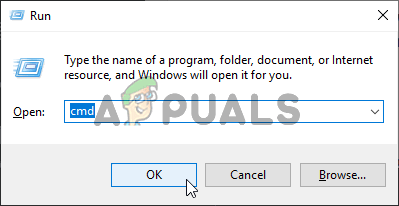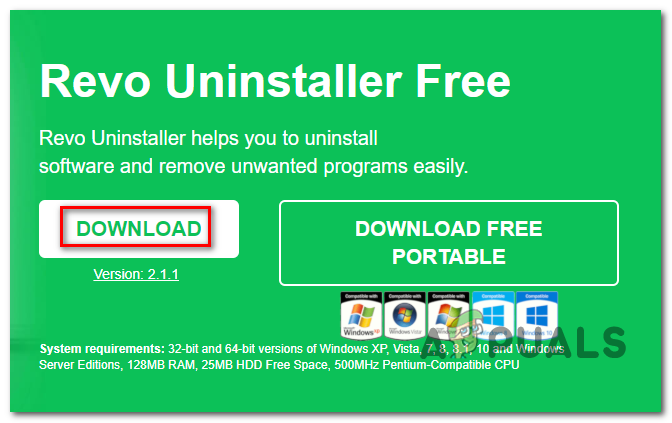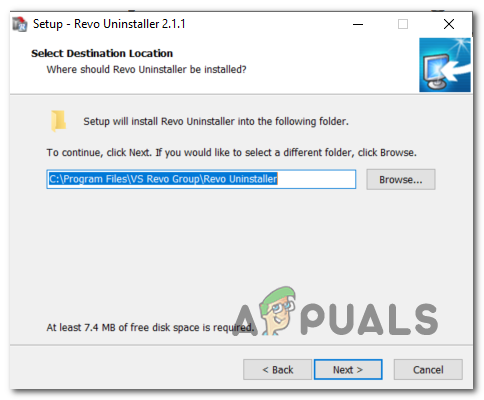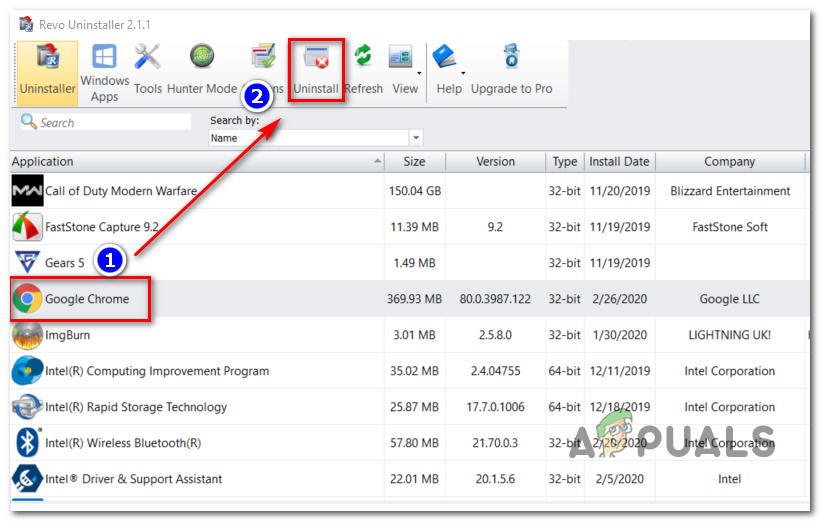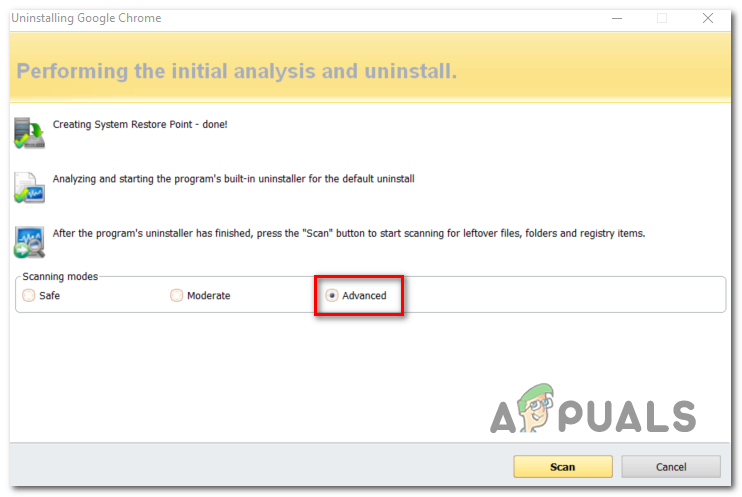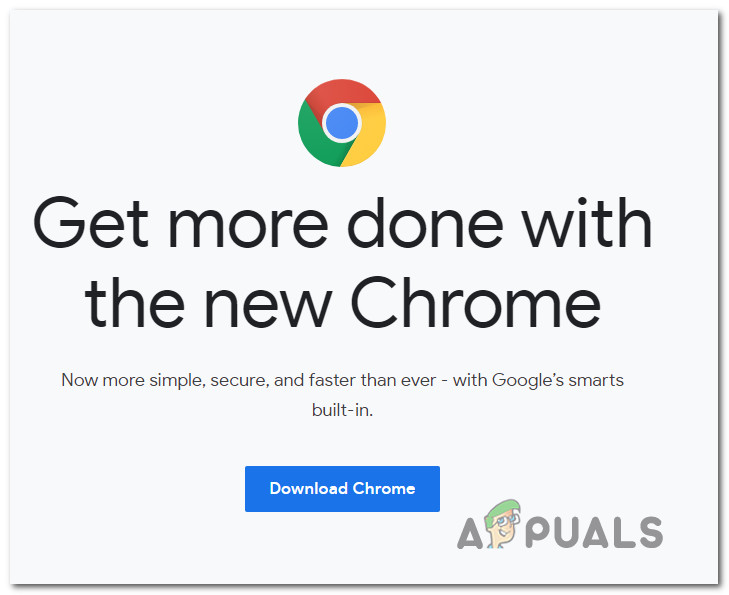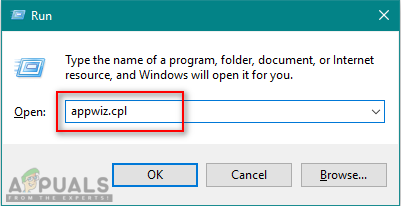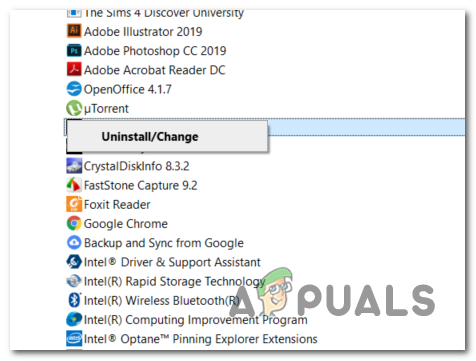Неки корисници оперативног система Виндовс виде Код грешке 0к80040902 када покушају да ажурирају Гоогле Цхроме на најновију верзију. У већини случајева проблем се јавља са 64-битном верзијом Цхроме-а.

Цхроме грешка 0к80040902
У неким случајевима ће се овај проблем појавити због низа заглављених Цхроме процеса који не могу да успоставе везе са Гоогле сервером за преузимање. У овом случају, поновно покретање или низ наредби које ће убити сваки укључени процес треба да реше проблем.
Ако је ваше А / В решење недавно решило проблем а претња отмичаром прегледача (или сличан злонамерни софтвер укорењен у вашем прегледачу), могуће је да је и он завршио у карантину неких датотека коришћених током процеса ажурирања. Ако је овај сценарио применљив, требало би да користите моћну алатку за уклањање свих преосталих датотека, а затим ручно инсталирајте најновију верзију Цхроме-а.
Касперски АВ и неколицина других независних дистрибутера могу блокирати комуникацију са Гоогле сервером за ажурирање због лажно позитивних резултата. У овом случају проблем би требало да реши додавање Цхроме-ових процеса на белу листу или деинсталирање превише заштитног пакета.
1. метод: Задатак за сваки заглављени Цхроме процес
Испоставило се да је један од најчешћих случајева који ће покренути овај процес избор заглављених Цхроме процеса који ће онемогућити могућност прегледача да се ажурира. Ово се обично појављује код корисника који користе хибернацију или спавање уместо уобичајене опције искључивања.
У овом случају можете започети једноставним поновним покретањем система и покушати да га ажурирате након што се заврши следеће покретање.
Ако то није опција или проблем и даље постоји, наставите помоћу ‘Тасккилл’ команда у повишеном ЦМД прозор како би се на силу затворио сваки Цхроме поступак који би могао да се обеси.
Ево кратког водича о коришћењу ‘Тасккилл’ команда за затварање сваког Цхроме процеса:
- Уверите се да су Гоогле Цхроме и све повезане инстанце потпуно затворене.
- Притисните Виндовс тастер + Р. да бисте отворили дијалошки оквир Покрени. Следеће, откуцајте „Цмд“ у оквиру за текст и притисните Цтрл + Схифт + Ентер да бисте отворили повишени прозор командне линије.
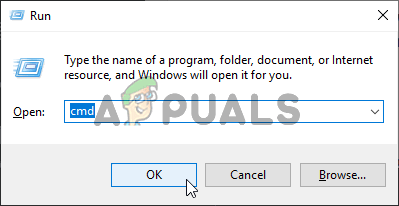
Покретање командне линије
Белешка: Кад видите УАЦ (контрола корисничког налога) , кликните да за додељивање административних привилегија.
- Када уђете у повишену ЦМД, покрените следеће наредбе редом и притисните Ентер након сваке да бисте убили сваки укључени Цхроме процес:
тасккилл / им цхроме.еке / ф тасккилл / им гооглеупдате.еке / ф тасккилл / им гоогле * .еке / фи “СТАТУС ек РУННИНГ” / ф тасккилл / им гоогле * .еке / фи “СТАТУС ек УНКНОВН” / ф тасккилл / им гоогле * .еке / фи „СТАТУС ек НОТ РЕСПОНДИНГ“ / ф
- Након што је свака наредба успешно обрађена, затворите повишени ЦМД упит, отворите Гоогле Цхроме и покушајте да га поново ажурирате да бисте видели да ли је проблем решен.
У случају да и даље видите Код грешке 0к80040902 када покушавате да ажурирате прегледач Гоогле Цхроме, пређите на следеће потенцијално решење у наставку.
2. метод: Коришћење софтвера за деинсталацију
Испоставило се да се овај одређени проблем може појавити и због неких оштећених Цхроме података који ометају функцију ажурирања. То се обично дешава након што А / В софтвер успешно открије и уклони делове из Цхроме прегледача како би садржао инфекцију узроковану отмичарем прегледача.
У овом случају, препоручено решење је коришћење моћног софтвера за деинсталирање за уклањање Гоогле Цхроме-а заједно са свим преосталим подацима, а затим чиста инсталација најновије верзије Цхроме-а. Када је то потребно, постоји неколико независних алата које можете користити. ИОбит Унинсталлер , ЦЦлеанер и Рево Унинсталлер .
Користили смо Рево Унинсталлер у доњем водичу, али слободно користите било који софтвер за деинсталацију који вам се највише свиђа
Ево кратког детаљног водича за снажно деинсталирање Гоогле Цхроме-а, а затим инсталирање најновије верзије:
- Посетите овај линк ( овде ) и преузмите најновију бесплатну верзију Рево Унинсталлер кликом на Преузимање дугме.
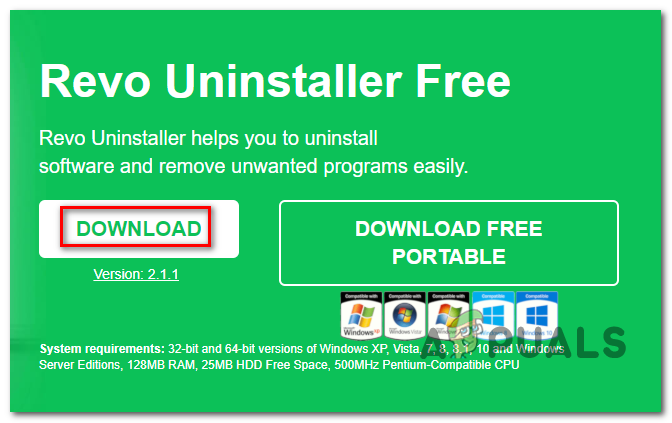
Преузимање најновије верзије Рево Унинсталлер-а
Белешка: Избегавајте преносну верзију јер није толико ефикасна као редовна верзија.
- Након што се изврши инсталациона датотека, двапут кликните на њу и следите упутства на екрану да бисте довршили инсталацију.
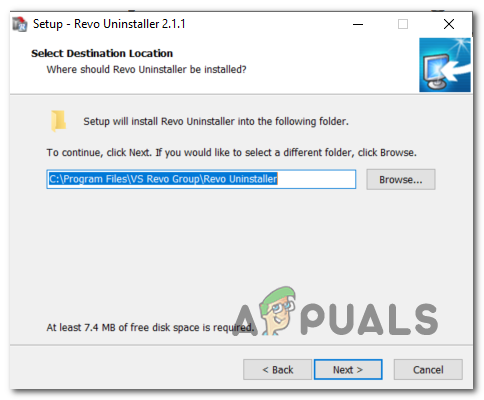
Инсталирање Рево Унинсталлер-а
Белешка: Кликните да на Контрола корисничког налога прозор за администраторски приступ инсталатеру.
- Када уђете у апликацију Рево Унинсталлер, изаберите Унинсталлер и листајте надоле кроз листу инсталираних апликација док не пронађете унос Гоогле Цхроме-а.
- Када пронађете тачан унос, изаберите Гоогле Цхроме и кликните на Деинсталирај дугме са врха апликације.
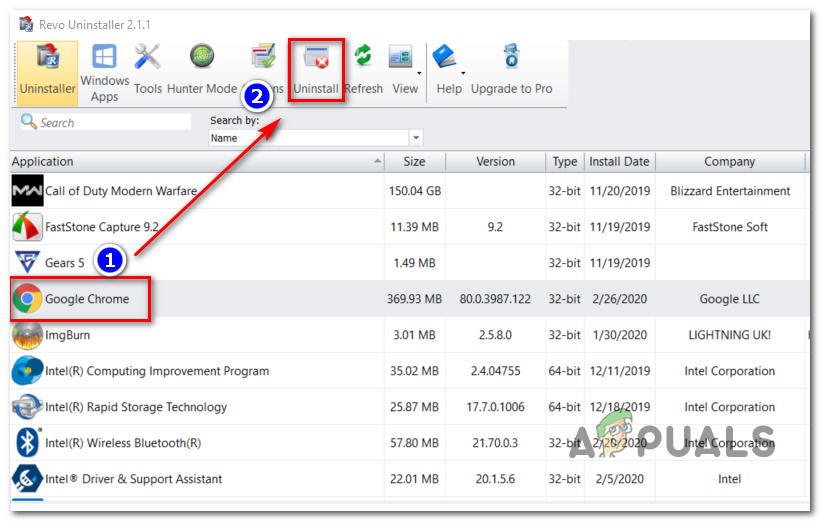
Деинсталирање апликације Цхроме
- У следећем прозору сачекајте док се не створи тачка враћања, а затим изаберите Напредно од Режими скенирања и кликните на Сцан да бисте уклонили све остатке датотеке.
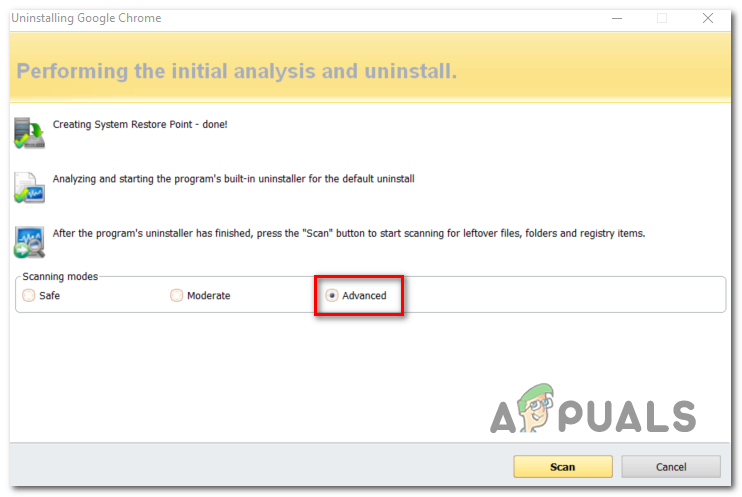
Деинсталирање Гоогле Цхроме-а
- Следите остатак упутстава да бисте довршили инсталацију, а затим поново покрените рачунар ручно.
- Када се заврши следећа секвенца покретања, посетите овај линк ( овде ) са Едге или ИЕ и кликните на Преузмите Цхроме да бисте добили најновију верзију.
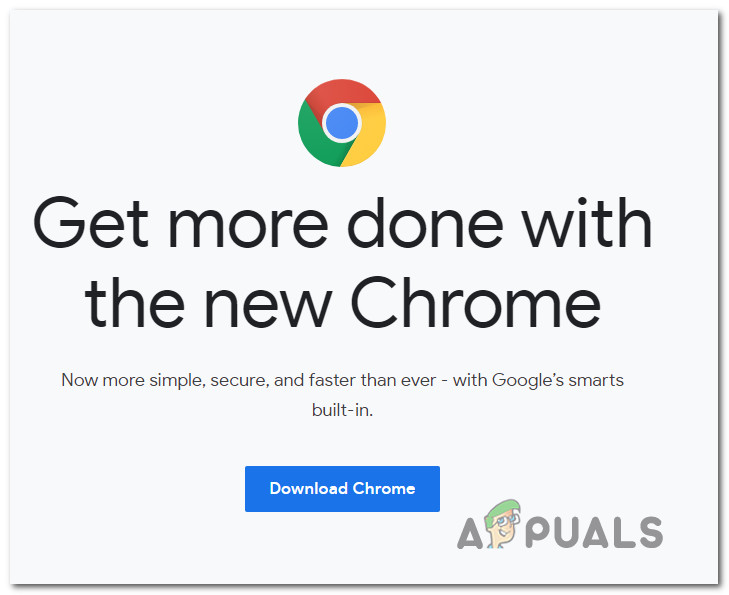
Преузимање Гоогле Цхроме-а
- Када се инсталациони програм преузме, отворите га и следите упутства на екрану да бисте инсталирали најновију доступну верзију Гоогле Цхроме-а.
У случају да је исто Код грешке 0к80040902 и даље постоји, пређите на следеће решење у наставку.
3. метод: Онемогућите или деинсталирајте пакет независних произвођача (ако је применљиво)
Према неким погођеним корисницима, ажурирање није успело Код грешке 0к80040902 на Цхроме-у такође може бити узрокован превише заштитним АВ пакетом. Најчешће се извештава да Касперски Антивирус блокира функцију ажурирања у Цхроме-у, али можда постоје и друга АВ решења која показују исто понашање.
Ако је овај сценарио применљив на вашу тренутну ситуацију, имате две могућности:
- Ставите на белу листу сваки Цхроме поступак из независног антивируса или заштитног зида како бисте спречили његово ометање у функцији ажурирања.
- У потпуности деинсталирајте независни антивирус и одаберите прихватљивији безбедносни пакет (Виндовс Дефендер или други 3р парти АВ)
Опција 1 је специфично у зависности од АВ алата који користите. Можете да претражите кораке на мрежи или да онемогућите заштиту у реалном времену док ажурирате Гоогле Цхроме.
Већина независних АВ пакета омогућиће вам да онемогућите заштиту у стварном времену директно из менија траке задатака. Једноставно кликните десним тастером миша на икону АВ и потражите опцију која спречава АВ да активно одржава мрежну комуникацију. Назив ове опције ће се разликовати од алата до алата.

Онемогућавање Авастових штитова
Ако опција 1 није примењена, ево неколико детаљних упутстава која ће вам омогућити да деинсталирате независни АВ или заштитни зид са рачунара:
- Притисните Виндовс тастер + Р. отворити а Трцати Дијалог. Следеће, откуцајте ‘Аппвиз.цпл’ и притисните Ентер да се отвори Програми и функције мени.
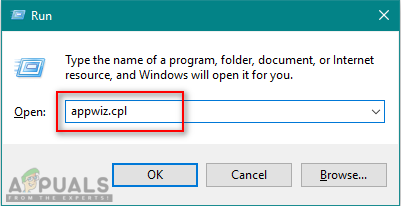
Отварање програма и карактеристика
- Унутар менија Програми и датотеке померите се кроз листу инсталираних апликација и пронађите независни АВ пакет који користите и који желите да деинсталирате. Када га видите, кликните десним тастером миша и кликните на Деинсталирај из новоотвореног контекстног менија.
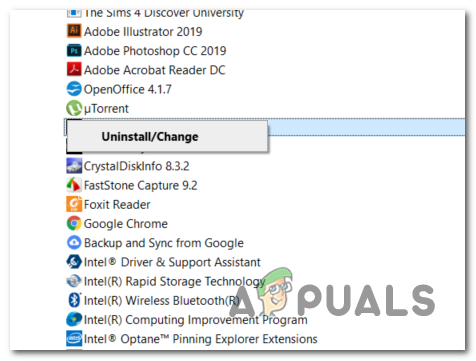
Деинсталирање Аваст заштитног зида
- Унутар екрана за деинсталацију следите упутства на екрану да бисте довршили деинсталацију, а затим поново покрените рачунар.
Белешка: Поред тога, можете пратити овај чланак ( овде ) како бисте били сигурни да нећете оставити за собом преостале податке који би и даље могли блокирати вашу везу (топло се препоручује за заштитне зидове независних произвођача) - При следећем покретању поново покушајте да ажурирате Гоогле Цхроме и видите да ли је проблем решен.